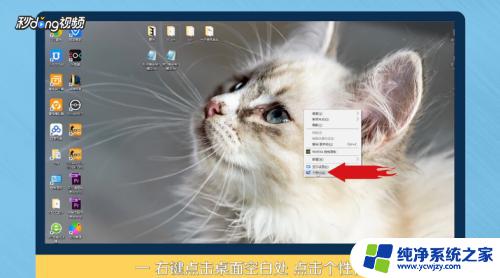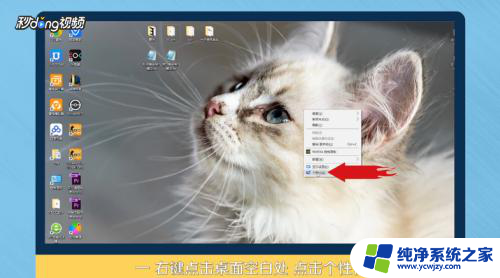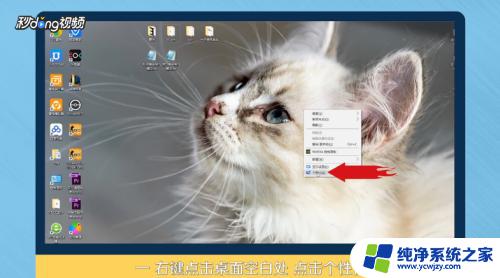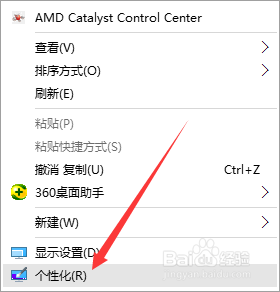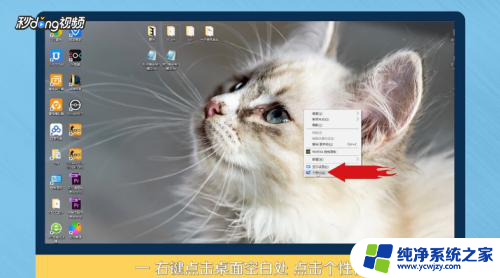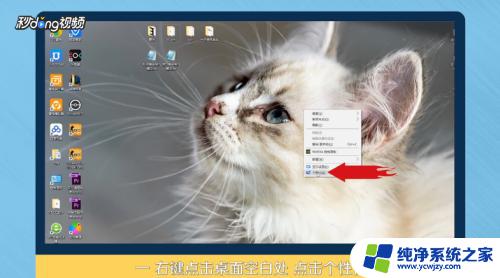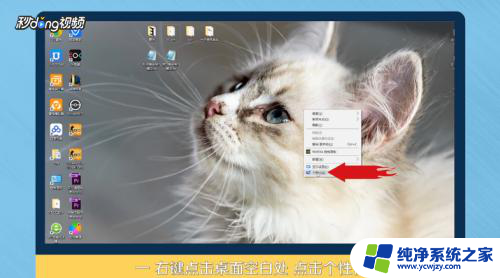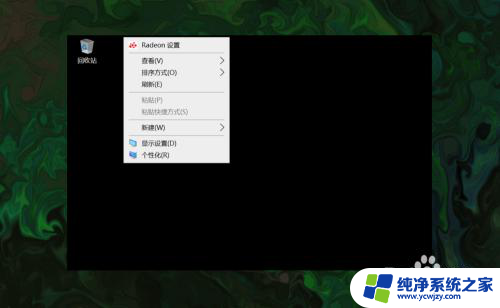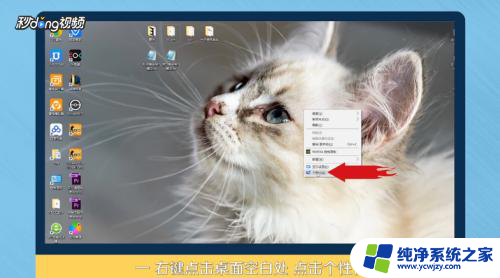此电脑怎么弄到桌面 Win10怎样将此电脑添加到桌面
更新时间:2023-12-19 16:44:53作者:yang
当我们使用Windows 10操作系统时,有时会觉得有些程序或文件夹使用不够方便,因为它们并没有像此电脑一样直接显示在桌面上,而我们通常习惯将常用的程序或文件夹放在桌面上,以便更快捷地访问。我们应该如何将此电脑添加到桌面呢?在本文中我们将向大家介绍如何在Windows 10操作系统中将此电脑添加到桌面,帮助大家更方便地使用电脑。
步骤如下:
1右键单击桌面空白处,点击“个性化”。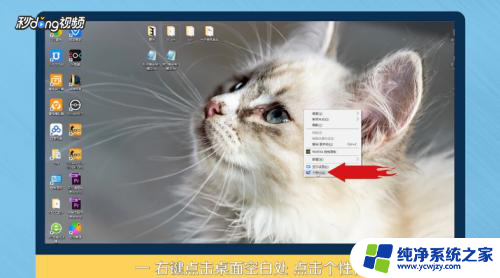 2进入个性化后,点击“主题”。
2进入个性化后,点击“主题”。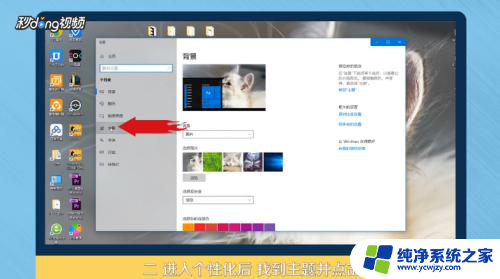 3点击右侧“桌面图标设置”。
3点击右侧“桌面图标设置”。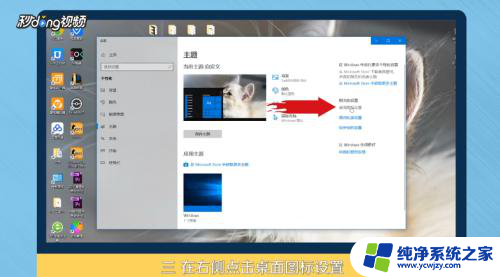 4在桌面图标里勾选“计算机”。
4在桌面图标里勾选“计算机”。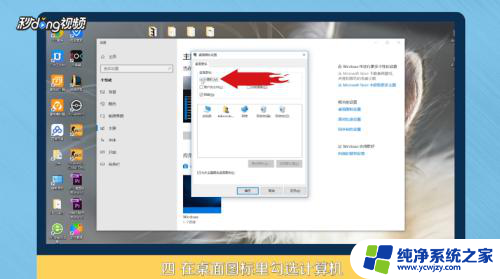 5点击“应用”,点击“确定”即可。
5点击“应用”,点击“确定”即可。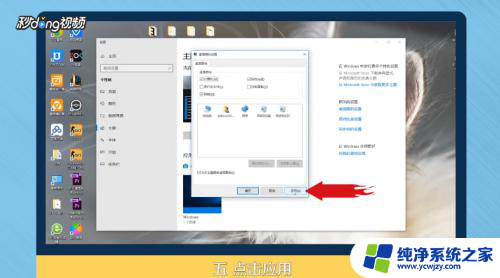 6总结如下。
6总结如下。
以上就是在桌面上找到此电脑的方法,如果你遇到了这个问题,可以尝试按照以上步骤解决,希望对你有所帮助。